
Sa susunod na praktikal na tutorial magtuturo ako sa iyo mag-download ng imahe ng pabrika ng Android 5.0 Lollipop na inilathala lamang ng Google sa kanilang sariling web page para sa iba't ibang mga modelo ng Nexus, at i-update ang mga ito sa pinakabagong bersyon ng Android 5.0 Lollipop Mano-manong sa pamamagitan ng linya ng utos ng aming personal na computer anumang operating system na mayroon ka.
Dapat mong tandaan na Tatanggalin ng proseso ng pag-update na ito ang lahat ng data at application na na-install namin sa aming Nexus, kaya inirerekumenda ko iyon bago magsimula gumawa ng isang backup ng lahat ng kailangan mong panatilihin.
Upang magsimula dapat ay na-download namin ang Android SDK para sa aming operating system, mula sa pahinang ito magagawa mong i-download ito at makatipid sa iyong personal na computer kung ano man ang operating system. Sa tutorial na ito, ituon natin ang paliwanag sa operating system ng Windows dahil ito ang system na may mas maraming mga gumagamit na hinihingi ang paliwanag.

Ang imahe ay mula sa isang file at hindi tumutugma sa Android 5.0, ito ay isang imahe lamang upang gabayan ka sa proseso
Minsan Na-download ang Android SDK, ilalabas namin ito sa drive C at papunta sa folder platform-tool pupunta tayo sa alisin ang zip ang imahe ng pabrika batay sa aming modelo ng Nexus. Narito ang mga direktang link upang mai-download ang Android 5.0 Lollipop ayon sa modelo ng terminal na mayroon kami, sa ngayon, ang mga katugmang terminal ay ang mga sumusunod:
- Mag-download ng imahe ng pabrika na Nexus 4 Android 5.0 Lollipop.
- Mag-download ng imahe ng pabrika na Nexus 5 Android 5.0 Lollipop.
- Mag-download ng Larawan ng Nexus 7 2013 Wifi Factory.
- Mag-download ng Larawan ng Pabrika ng Nexus 10.
- Mag-download ng Larawan ng Pabrika ng Nexus 7 Wifi.
Minsan na-zip ang imahe ng pabrika sa folder ng mga tool ng platform Android SDK, magbubukas kami ng isang window ng utos sa nabanggit na landas, madali natin itong magagawa sa pamamagitan ng paggamit ng pangunahing kumbinasyon SHIFT + kanang pag-click sa mouse.
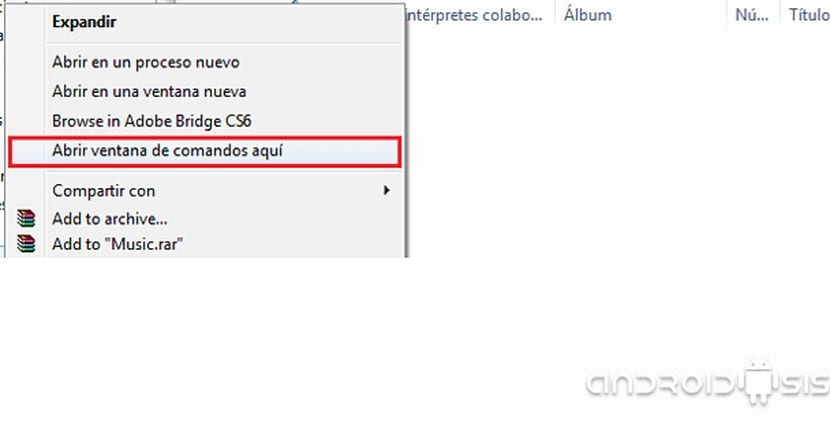
Ngayon ay magiging sapat lamang ito ikonekta ang Nexus device na nais naming i-update sa Android 5.0 Lollipop, pag-on ito sa mode bootloader at laging pinapagana ang pag-debug ng USB mula sa mga setting ng developer:
Ang unang utos na kailangan mong gamitin ay ang isa na gagawing muli ang Nexus bootloader:
- adb reboot bootloader
Kung nais namin, maaari nating laktawan ang hakbang na ito at i-restart ang Nexus sa bootloader mode sa pamamagitan ng pagsasama ng mga pindutan Volume Down + Volume Up + Power.
Ngayon ay mayroon kaming i-unlock ang bootloader gamit ang utos na ito:
- fastboot oem unlock
Lohikal na maaari mong laktawan ang hakbang na ito kung mayroon na kaming isang terminal na naka-unlock ang bootloader.
Ngayon ay magiging sapat lamang para sa amin na isulat ang utos na magagawa i-flash ang Nexus at ia-update ang mga ito sa Android 5.0 Lollipop. Ang utos ay ang mga sumusunod:
- flash-all.bat
Kapag natapos ang pag-flashing ng firmware, ang aparato ay muling i-restart at sa window ng utos ay ipahiwatig nito iyon maaari na nating idiskonekta ang Nexus, na, na parang sa pamamagitan ng mahika Maa-update na ito sa pinakabagong bersyon ng Android 5.0 Lollipop.
Sa wakas, kung nais mong i-lock muli ang bootloader para sa kaligtasan, kakailanganin mong i-restart sa bootloader mode gamit ang utos:
- adb reboot bootloader
At pagkatapos ay harangan muli ang bootloader gamit ang sumusunod na utos:
- fastboot oem lock
Madali di ba Ang prosesong ito na ipinaliwanag dito ay wasto para sa lahat ng mga terminal ng Google NexusAng nag-iisa lamang na nag-iiba ay ang i-download na file ng imahe, na dapat maging sa tukoy na modelo ng iyong terminal. Mula sa link na ito makikita mo ang mga imahe ng pabrika ng lahat ng mga modelo ng terminal ng Nexus sa merkado at lahat ng mga bersyon ng Android na mayroon hanggang ngayon.
Kumusta, ang utos ng flash-lahat ay naisakatuparan salamat sa isang .bat batch file sa karamihan ng mga tutorial na ipinahiwatig nila na ang file na ito ay may mga pahiwatig .. Ngunit kapag na-download at naalis ko ang zip file ng pag-download mayroon ding isa pang file na nagsasabing pareho ang wala. hindi lumabas tulad ng dati. May solusyon ba? O nagbago ba ang paraan ng pag-install